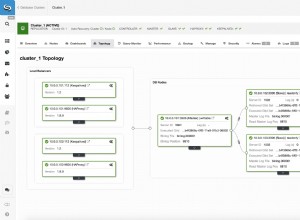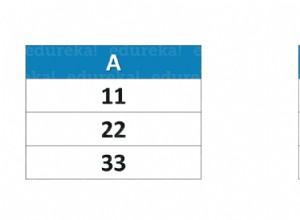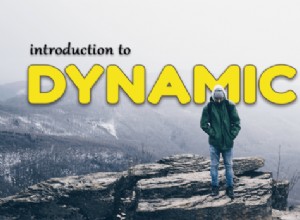MariaDB ist ein kostenloser und quelloffener Fork der beliebten MySQL-Datenbankverwaltungsserversoftware. Es wird unter der GPLv2 entwickelt (General Public License Version 2) von den ursprünglichen Entwicklern von MySQL und soll Open Source bleiben.
Es wurde entwickelt, um eine hohe Kompatibilität mit MySQL zu erreichen. Für den Anfang können Sie MariaDB vs. MySQL-Funktionen lesen, um weitere Informationen zu erhalten, und was noch wichtiger ist, es wird von großen Unternehmen/Organisationen wie Wikipedia, WordPress.com, Google Plus und vielen mehr verwendet.
In diesem Artikel zeigen wir Ihnen, wie Sie MariaDB 10.1 installieren stabile Version in verschiedenen Debian- und Ubuntu-Distributionsversionen.
Installieren Sie MariaDB in Debian und Ubuntu
1. Vor der Installation von MariaDB müssen Sie den Repository-Schlüssel importieren und das MariaDB-Repository mit den folgenden Befehlen hinzufügen:
Auf Debian 10 (Sid)
$ sudo apt-get install software-properties-common $ sudo apt-key adv --recv-keys --keyserver keyserver.ubuntu.com 0xF1656F24C74CD1D8 $ sudo add-apt-repository 'deb [arch=amd64,i386] http://www.ftp.saix.net/DB/mariadb/repo/10.1/debian sid main'
Auf Debian 9 (Stretch)
$ sudo apt-get install software-properties-common $ sudo apt-key adv --recv-keys --keyserver keyserver.ubuntu.com 0xF1656F24C74CD1D8 $ sudo add-apt-repository 'deb [arch=amd64] http://www.ftp.saix.net/DB/mariadb/repo/10.1/debian stretch main'
Auf Debian 8 (Jessie)
$ sudo apt-get install software-properties-common $ sudo apt-key adv --recv-keys --keyserver keyserver.ubuntu.com 0xcbcb082a1bb943db $ sudo add-apt-repository 'deb [arch=amd64,i386,ppc64el] http://www.ftp.saix.net/DB/mariadb/repo/10.1/debian jessie main'
Auf Debian 7 (Wheezy)
$ sudo apt-get install python-software-properties $ sudo apt-key adv --recv-keys --keyserver keyserver.ubuntu.com 0xcbcb082a1bb943db $ sudo add-apt-repository 'deb [arch=amd64,i386] http://www.ftp.saix.net/DB/mariadb/repo/10.1/debian wheezy main'
Unter Ubuntu 16.10 (Yakkety Yak)
$ sudo apt-get install software-properties-common $ sudo apt-key adv --recv-keys --keyserver hkp://keyserver.ubuntu.com:80 0xF1656F24C74CD1D8 $ sudo add-apt-repository 'deb [arch=amd64,i386] http://www.ftp.saix.net/DB/mariadb/repo/10.1/ubuntu yakkety main'
Unter Ubuntu 16.04 (Xenial Xerus)
$ sudo apt-get install software-properties-common $ sudo apt-key adv --recv-keys --keyserver hkp://keyserver.ubuntu.com:80 0xF1656F24C74CD1D8 $ sudo add-apt-repository 'deb [arch=amd64,i386,ppc64el] http://www.ftp.saix.net/DB/mariadb/repo/10.1/ubuntu xenial main'
Unter Ubuntu 14.04 (Trusty)
$ sudo apt-get install software-properties-common $ sudo apt-key adv --recv-keys --keyserver hkp://keyserver.ubuntu.com:80 0xcbcb082a1bb943db $ sudo add-apt-repository 'deb [arch=amd64,i386,ppc64el] http://www.ftp.saix.net/DB/mariadb/repo/10.1/ubuntu trusty main'
2. Aktualisieren Sie dann die Quellenliste der Systempakete und installieren Sie MariaDB Server wie folgt:
$ sudo apt-get update $ sudo apt-get install mariadb-server
Während der Installation werden Sie aufgefordert, den MariaDB-Server zu konfigurieren; Legen Sie ein sicheres Root-Benutzerpasswort in der folgenden Schnittstelle fest.
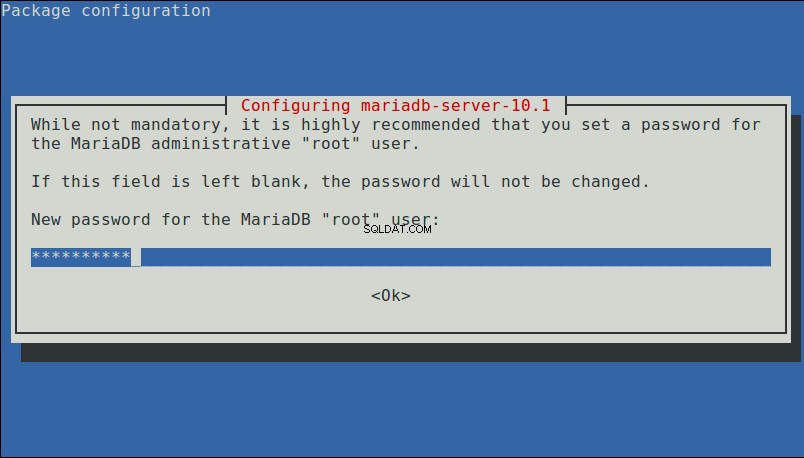
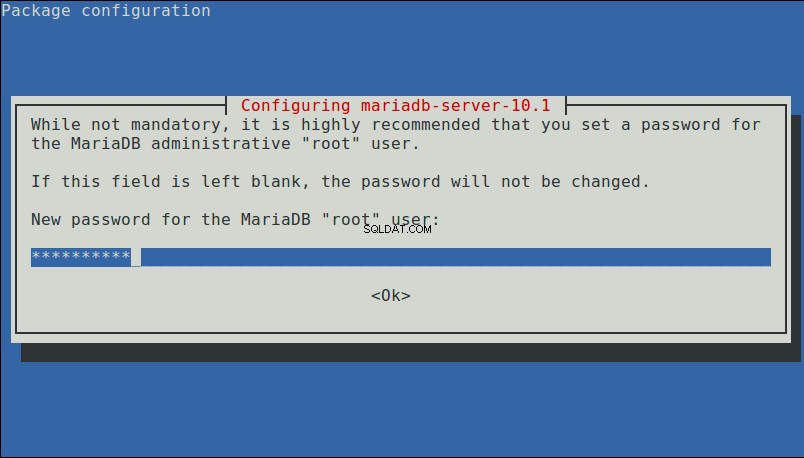
Geben Sie das Passwort erneut ein und drücken Sie [Enter] um mit dem Installationsvorgang fortzufahren.
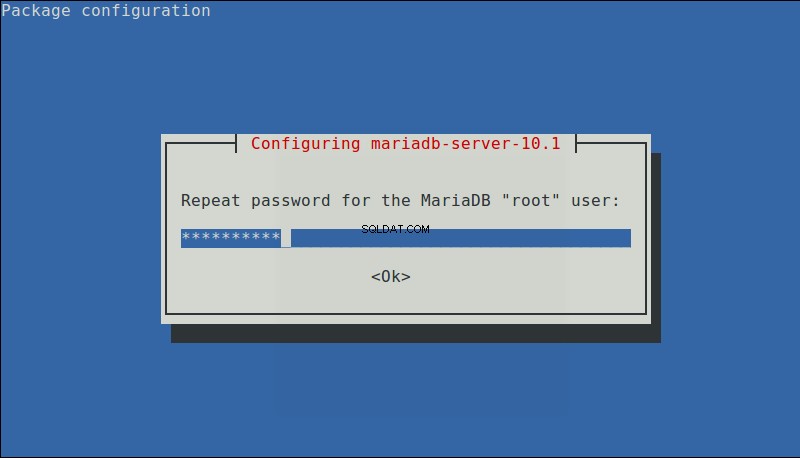
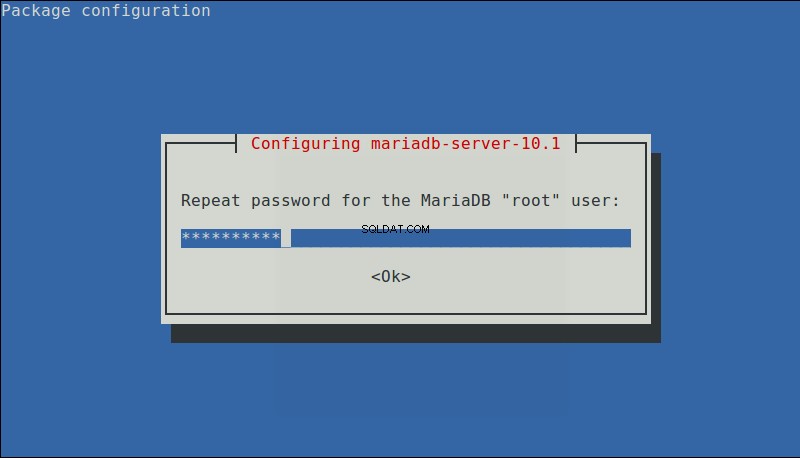
3. Bei der Installation von MariaDB Pakete abgeschlossen ist, starten Sie den Daemon des Datenbankservers zwischenzeitlich und aktivieren Sie ihn so, dass er beim nächsten Systemstart automatisch gestartet wird:
------------- On SystemD Systems ------------- $ sudo systemctl start mariadb $ sudo systemctl enable mariadb $ sudo systemctl status mariadb ------------- On SysVinit Systems ------------- $ sudo service mysql start $ chkconfig --level 35 mysql on OR $ update-rc.d mysql defaults $ sudo service mysql status
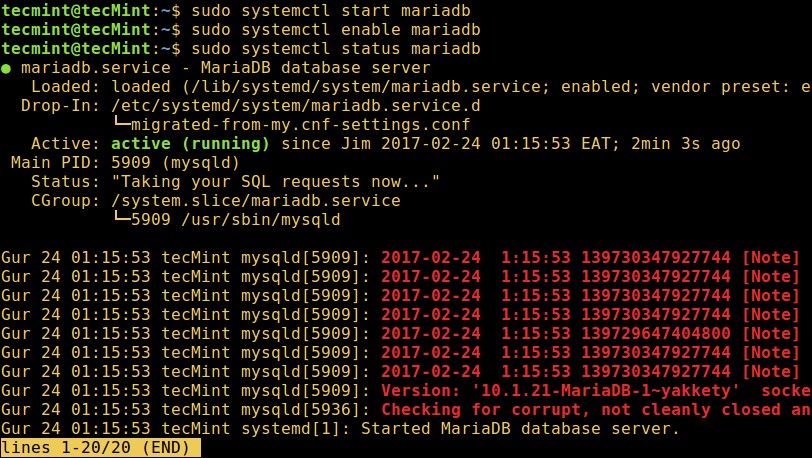
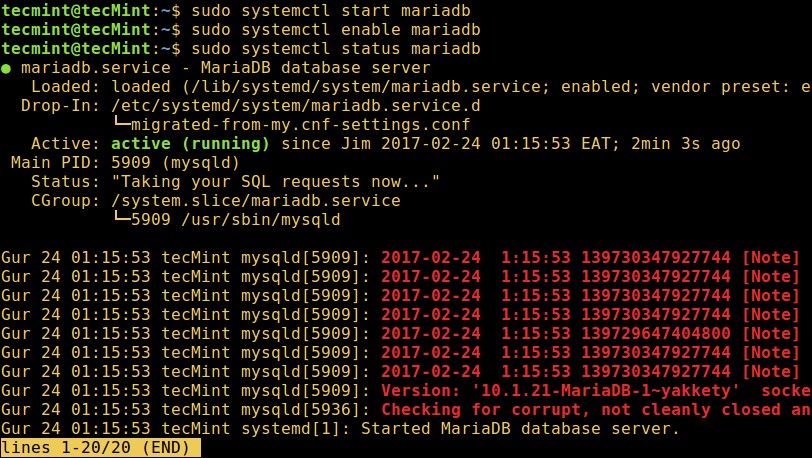
4. Führen Sie dann die mysql_secure_installation aus Skript, um die Datenbank zu sichern, wo Sie können:
- Root-Passwort festlegen (falls nicht im obigen Konfigurationsschritt festgelegt).
- entferntes Root-Login deaktivieren
- Testdatenbank entfernen
- anonyme Benutzer entfernen und
- Berechtigungen neu laden
$ sudo mysql_secure_installation

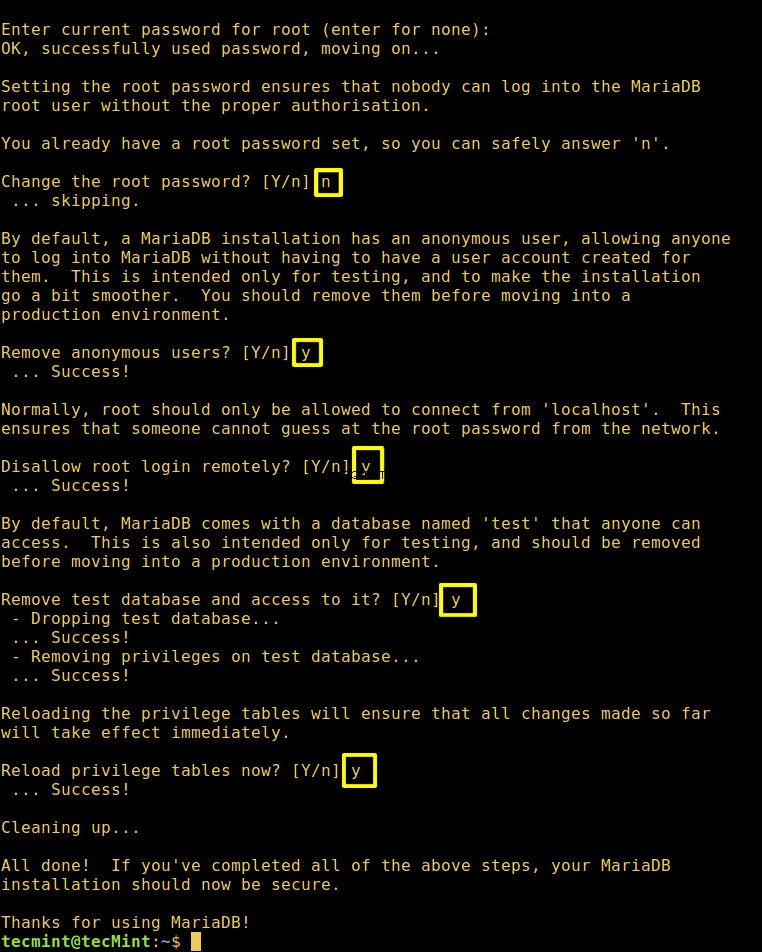
5. Sobald der Datenbankserver gesichert ist, überprüfen Sie seine installierte Version und melden Sie sich wie folgt bei der MariaDB-Befehlsshell an:
$ mysql -V $ mysql -u root -p
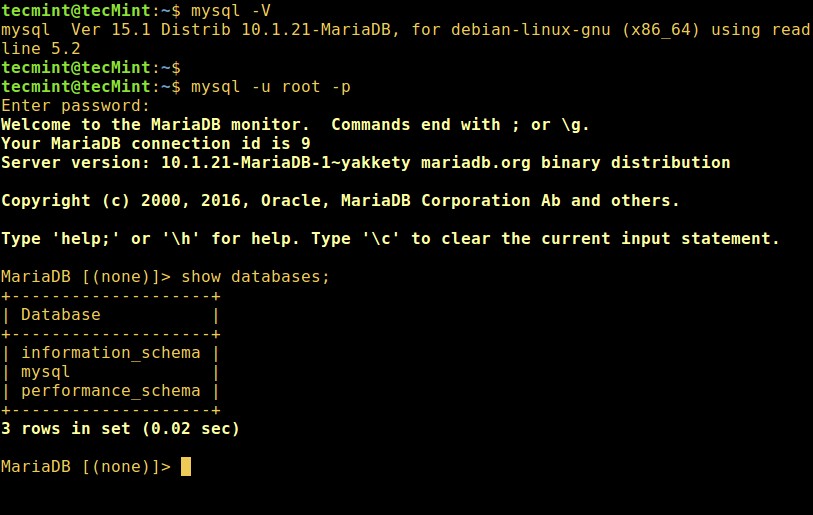
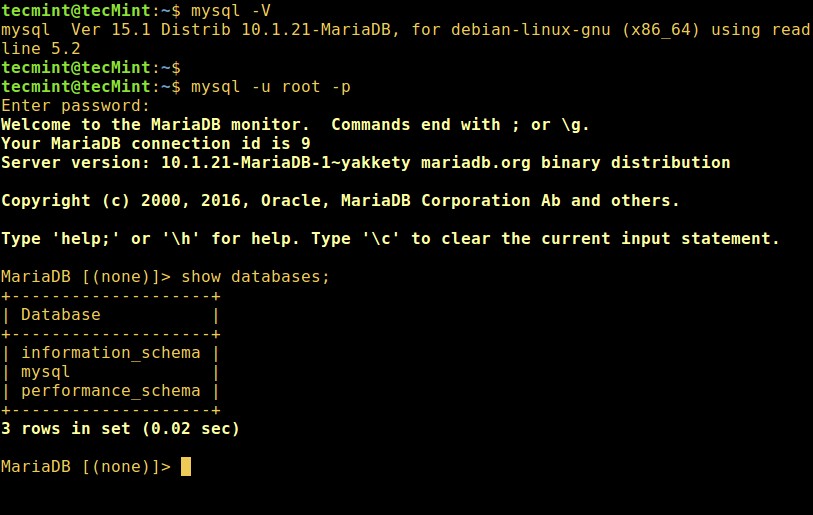
Um mit dem Erlernen von MySQL/MariaDB zu beginnen, lesen Sie sich durch:
- MySQL/MariaDB für Anfänger lernen – Teil 1
- MySQL / MariaDB für Anfänger lernen – Teil 2
- Grundlegende MySQL-Datenbankverwaltungsbefehle – Teil III
- 20 MySQL (Mysqladmin)-Befehle für die Datenbankverwaltung – Teil IV
Und sehen Sie sich diese 4 nützlichen Befehlszeilentools an, um die Leistung von MySQL/MariaDB unter Linux zu überwachen, und gehen Sie auch diese 15 nützlichen Tipps zur Leistungsoptimierung und -optimierung von MySQL/MariaDB durch.
Das ist alles. In diesem Artikel haben wir Ihnen gezeigt, wie Sie MariaDB 10.1 installieren stabile Version in verschiedenen Debian- und Ubuntu-Versionen. Sie können uns Fragen/Gedanken über das Kommentarformular unten senden.